win10系统电脑使用过程中有不少朋友表示遇到过win10系统开启Lanmanworkstation服务的状况,当出现win10系统开启Lanmanworkstation服务的状况时,你不懂怎样解决win10系统开启Lanmanworkstation服务问题的话,那也没有关系,我们按照一:win+r打开运行,输入cmd,回车;二:输入net start lanmanworkstation,回车就启动了这样的方式进行电脑操作,就可以将win10系统开启Lanmanworkstation服务的状况处理解决。这一次教程中,小编会把具体的详细的步骤告诉大家:
第一:win+r打开运行,输入cmd,回车;
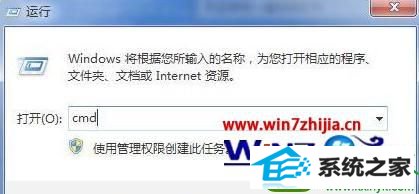
第二:输入net start lanmanworkstation,回车就启动了;

第三:输入net stop lanmanworkstation,回车就关闭了。

上述给大家介绍的就是win10 32位系统下开启Lanmanworkstation服务的方法,有需要的用户们可以参照上面的方法步骤来进行操作吧。
友情链接:
本站发布的资源仅为个人学习测试使用!不得用于任何商业用途!请支持购买微软正版软件!
如侵犯到您的版权,请通知我们!我们会第一时间处理! Copyright?2021 专注于win7系统版权所有 川ICP备128158888号-8